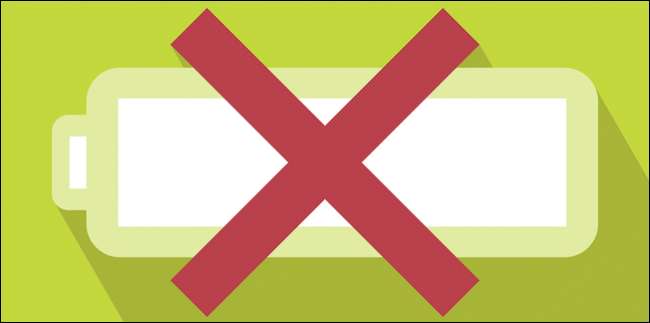
Míg a Windows 10 nagyon sok sajtót kap „Új” Start menü , ezen túl még mindig sok olyan dolog van, amelyről a legtöbb felhasználó, aki kihagyta a Windows 8-at, valószínűleg nem tud. Ma a Windows 10 energia- és akkumulátorbeállításairól akarunk beszélni.
A beállítások elérésének leggyorsabb módja: nyissa meg az Action Center programot és kattintson az „Összes beállítás” gombra.
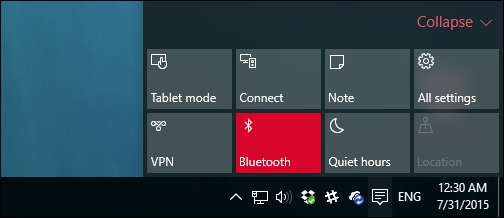
A megjelenő képernyőn kattintson a „Rendszer” csoportra.
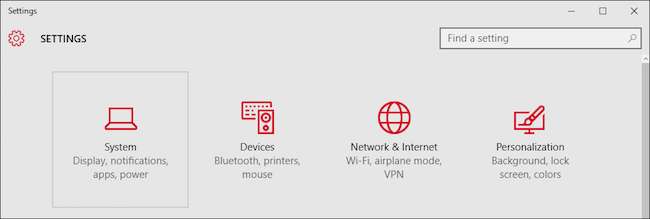
Két energiával kapcsolatos kategória van, amelyet meg akarunk látogatni, az első a felhasználókra vonatkozik, függetlenül attól, hogy laptopot vagy asztalt használnak-e. Ezek a „Power & sleep” beállítások.
Az első csoport arra vonatkozik, hogy a számítógép képernyője kikapcsol, amikor az akkumulátort feltöltötte vagy csatlakoztatva volt, míg a második csoport kijelöli, hogy mikor alszik.
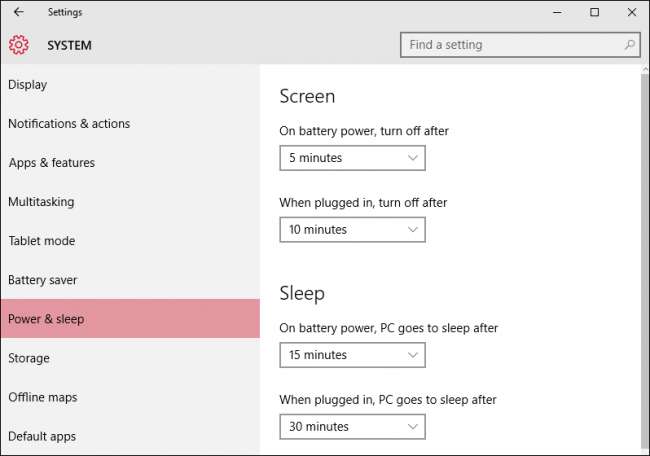
Az „Energiaellátás és alvás” beállítások alján található egy másik kategória „Kapcsolódó beállítások”, amelyen a „További energiabeállítások” elérési link található.
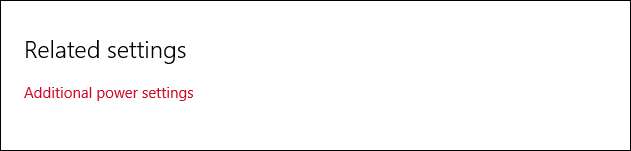
A „További tápellátási beállítások” valójában megnyitja a „Power Options” vezérlőpult . Aki az elmúlt néhány verzióban használta a Windows rendszert, valószínűleg ismeri.
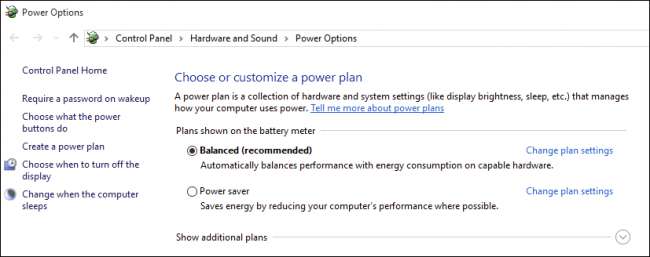
A másik beállítási kategória, amelyet meg akarunk vizsgálni, az „Battery Saver Settings”, amelyek újak a Windows 10-ben.
Az új akkumulátor-megtakarító
Az akkumulátorkímélő funkció hasonló a mobiltelefonokban és a táblagépekben található eszközökhöz.
Amikor az akkumulátor egy bizonyos szint alá esik (alapértelmezés szerint 20%), automatikusan bekapcsolja az akkumulátor-megtakarítót, amely olyan akkumulátor-megtakarítási funkciókat hoz létre, mint a háttérműveletek korlátozása és a push értesítések.
Az akkumulátorkímélő alapértelmezés szerint ki van kapcsolva, és nyilvánvalóan nem kapcsol be, ha az eszköz tölt.
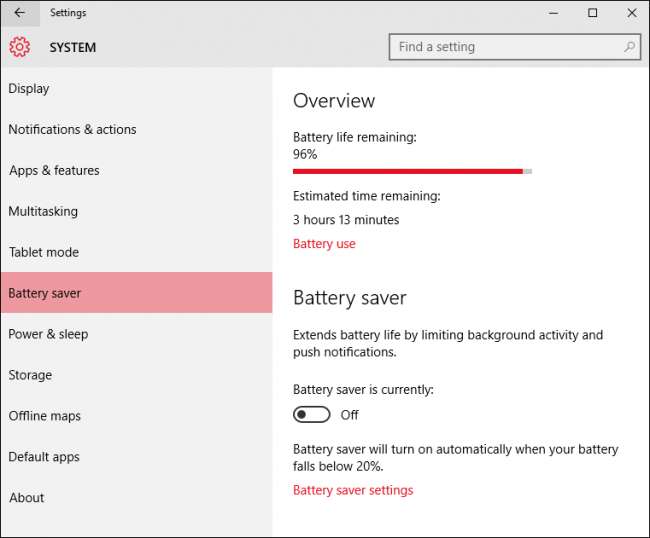
Ha megérinti vagy rákattint az „Akkumulátorhasználat” linkre, akkor alapvető ismereteket ad arról, hogy a rendszer mely elemei fogyasztják az energiát és milyen időtartamon belül.
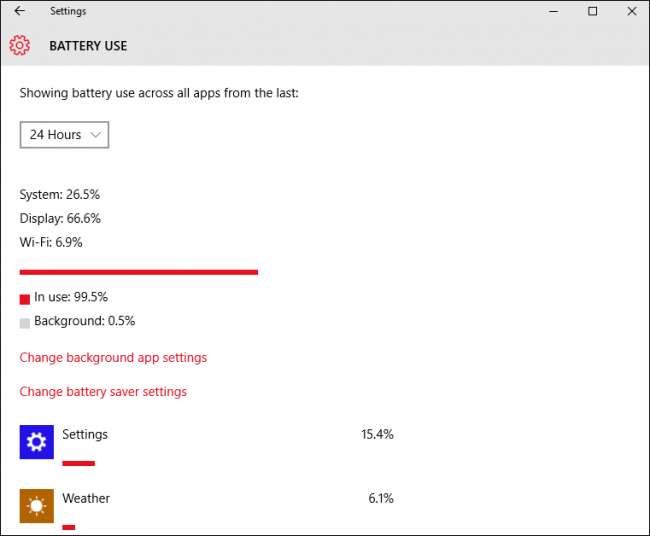
A háttérben futó alkalmazások módosításához koppintson vagy kattintson a „Háttéralkalmazás-beállítások módosítása” linkre. A háttéralkalmazások képesek „információkat fogadni, értesítéseket küldeni és naprakészek maradni, még akkor is, ha éppen nem használod őket”, tehát ha van itt valami, amit nem használsz, akkor a legjobb, ha „Ki” elemre koppintasz, így nem történik meg. • ne használja feleslegesen az akkumulátort.
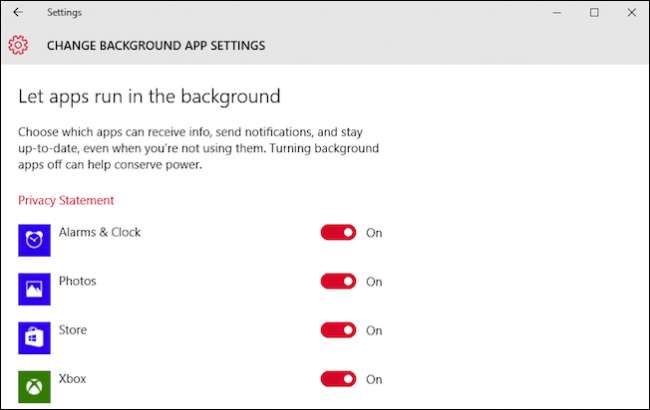
Az akkumulátorkímélő beállításához kattintson vagy koppintson az alján található „Akkumulátorkímélő beállítások” linkre. Ezek a beállítások lehetővé teszik annak beállítását, hogy mikor (vagy ha) kapcsolja be az akkumulátorkímélőt. Alapértelmezés szerint az akkumulátorkímélő úgy van beállítva, hogy 20% -on bekapcsoljon, de ezt magasabbra vagy alacsonyabbra is beállíthatja.
Két további lehetőség van, amelyek lehetővé teszik a push értesítéseket és a képernyő alacsonyabb fényerejét.

Végül tegyük fel, hogy van telepítve az akkumulátorkímélő mód a bekapcsolásra, és elnyom egy fontos alkalmazást, amelyet a háttérben kell futtatnia. Kattintson az „Alkalmazás hozzáadása” gombra, és hozzáadhat olyan alkalmazásokat, amelyek mindig futhatnak, miközben az akkumulátorkímélő mód be van kapcsolva.
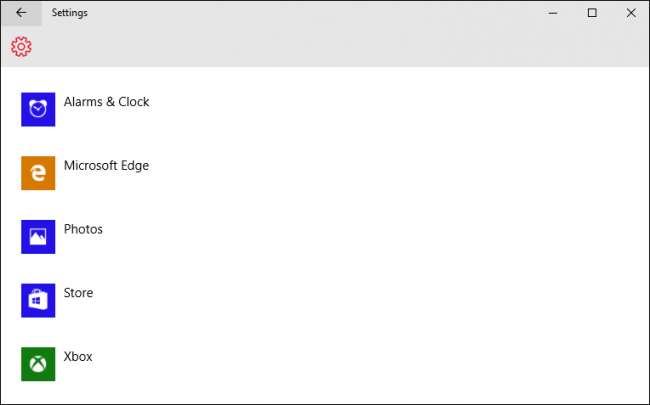
Az „Energia és alvás” és az „Akkumulátorkímélő” használatával mindenképpen meghosszabbíthatja az akkumulátor élettartamát. Annak beállítása, hogy mikor túllép a képernyő, és amikor az eszköz alacsony energiafogyasztási módba kapcsol, egyszerű, de hatékony módja annak, hogy időt adjon a laptop noteszgépének az aljzattól való távozására.
Ha azonban valóban bele akarsz merülni a készülék energiakonfigurációjába, akkor is fel kell tekerni az ujjaidat, és használni kell a kezelőpanelt, amely nagyjából ugyanolyan, mint a Windows 7 óta .
Ha bármilyen kérdése van megjegyzéseiről, amelyeket meg szeretne osztani velünk, kérjük, hagyja meg visszajelzését a vitafórumon.







